"اشتريت أحدث جهاز iPhone وأبحث عن أفضل الطرق لمزامنة جهات اتصال Google الخاصة بي مع هذا الجهاز الجديد".
إنها مشكلة شائعة لكل فرد يقوم بشراء الأجهزة بشكل متكرر لمسايرة التكنولوجيا المتطورة. إنه لأمر شاق حقاً إدخال جهات الاتصال يدويًا فالأمر يستغرق وقتًا طويلاً لإكمال العملية. إذا كان لديك نسخة احتياطية من جهات اتصال Google ، فسيكون استيراد جهات الاتصال إلى أداتك الجديدة أمرًا سهلاً. هناك طريقتان لاستيراد جهات الاتصال من Gmail إلى iPhone. يمكنك اختيار الطريقة المناسبة واستيراد جهات الاتصال بنجاح إلى جهاز iPhone الخاص بك. يمكنك إما الاستفادة من الإعدادات المضمنة أو استخدام نظام الوسيط المتطور iCloud الأساسي. بمساعدة هذه الطرق ، ستتمكن من استيراد جهات اتصال Google بسهولة وبطريقة دقيقة. لقد حان الوقت لاستيراد جهات الاتصال بسرعة وإعداد iPhone الجديد الخاص بك للاستخدام الأمثل.
طرق فعالة لاستيراد جهات اتصال Google إلى iPhone
هناك طريقتان فعالتان لاستيراد جهات اتصال Google إلى iPhone. تستخدم الطريقة الأولى الإعدادات المضمنة والطريقة الثانية تستخدم التخزين الإفتراضى فى iCloud لإكمال هذه المهمة.
الطريقة 1: استيراد جهات اتصال Google إلى iPhone عبر الإعدادات
في المناقشات أدناه ستتعلم كيفية استيراد جهات الاتصال من Google إلى iPhone مباشرة باستخدام الإعدادات في نظام iOS. تختلف الإعدادات المضمنة في iPhone باختلاف إصدار iOS. الطريقة أدناه تلتزم بإصدار iOS10.
الخطوة 1: افتح جهازك وانتقل إلى خيار "الإعدادات". والذى يظهر كشعار يشبه الترس وعليك هنا النقر عليه للعمل على خيار جهات الاتصال
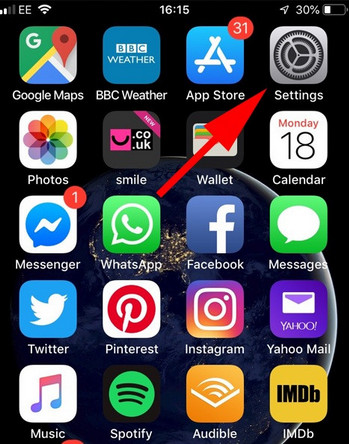
الخطوة 2: داخل الإعدادات ، انتقل إلى ‘Contacts’-> ‘Accounts’-> ‘Add Accounts’.
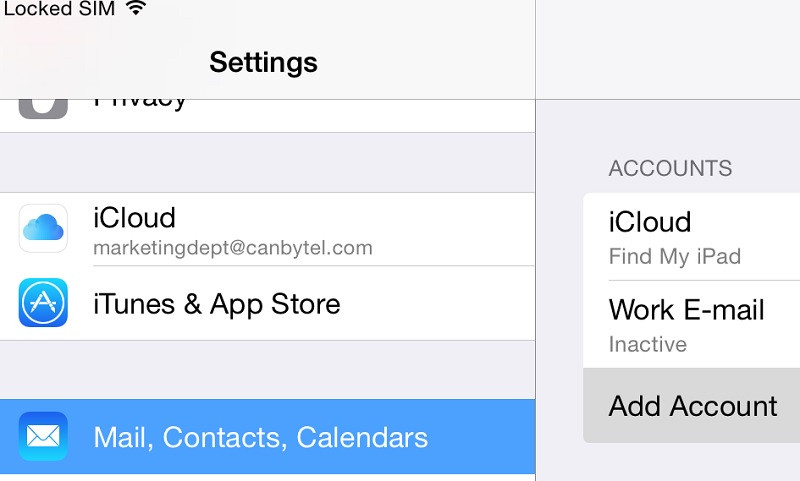
الخطوة 3: اختر "Google" من القائمة المعروضة وأدخل بيانات الحساب لتسجيل الدخول بالحساب المصرح به.
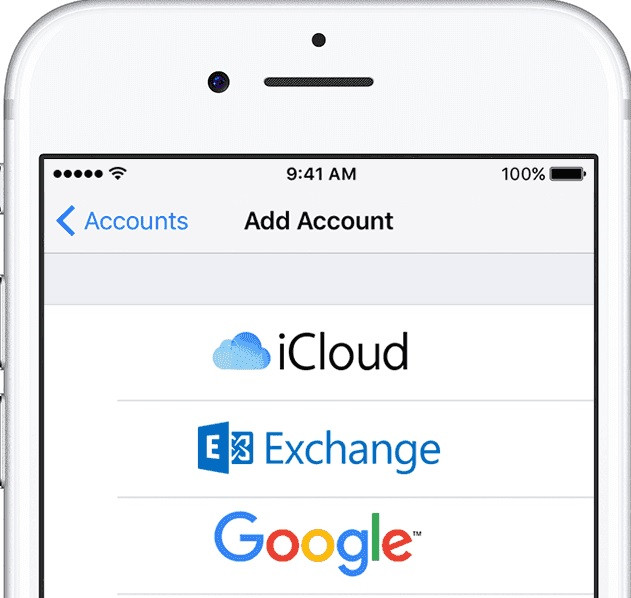
الخطوة 4: بمجرد التسجيل في حساب Google الخاص بك ، سيمكّنك زر التبديل الخاص بـ "جهات الاتصال" من استيراد جهات الاتصال من Gmail إلى iPhone.
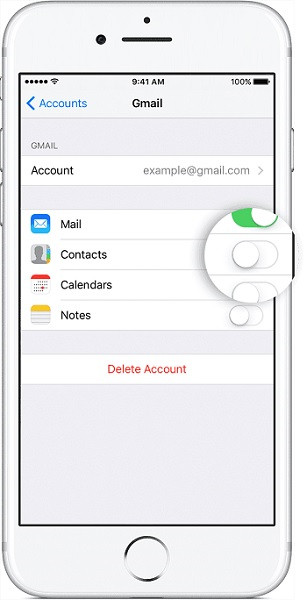
عند مزامنة جهات اتصال Google مع الجهاز ، ستنتقل جهات اتصال Google تلقائيًا إلى نظام iPhone الأساسي. إنها الطريقة المباشرة وسهلة التنفيذ.
أيضا تعرف على المزيد عن نقل الصور من iPhone إلى Android.
الطريقة 2: استيراد جهات اتصال Google إلى iPhone باستخدام iCloud
في هذه الطريقة ، سوف تتعرف على خطوات كيفية استيراد جهات الاتصال من Gmail إلى iPhone عبر بيئة iCloud. يجب عليك استخدام نظام iTunes الأساسي لإنشاء مهمة النقل هذه. في هذه التقنية ، يتم استيراد جهات اتصال متعددة إلى الجهاز. يجب عليك إزالة جهات الاتصال المتعددة يدويًا من القائمة.
الخطوة 1: أدخل نمط القفل الخاص بك لإلغاء قفل الجهاز الخاص بك وادخل إلى Gmail واضغط على ‘Google’ -> ‘Contacts’. يوصى بشدة باستخدام الإصدار القديم من جهات اتصال Google لأن الإصدار الجديد لا يدعم خيار "التصدير".
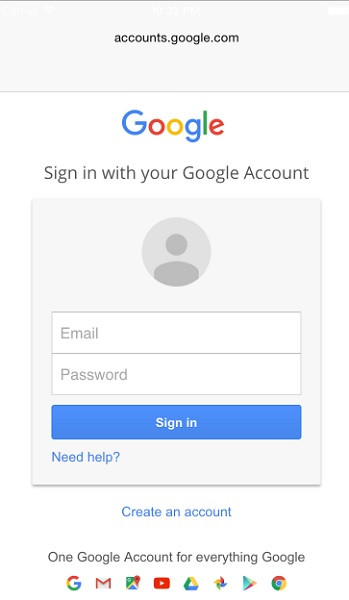
الخطوة 2: بعد ذلك ، انقر فوق زر "More" وحدد ‘Export’ -> ‘vCard format’ من الخيار المعروض.
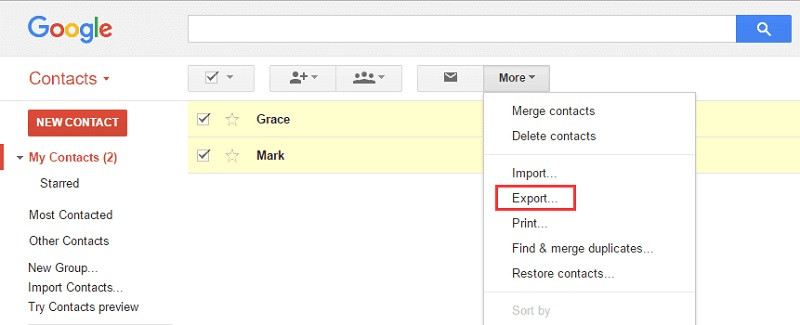
الخطوة 3: في نافذة "تصدير جهات الاتصال" ، اختر "Contacts" في الجزء العلوي و "vCard format" من الجزء السفلي. بعد ذلك ، اضغط على زر "تصدير" لبدء عملية نقل جهات الاتصال.
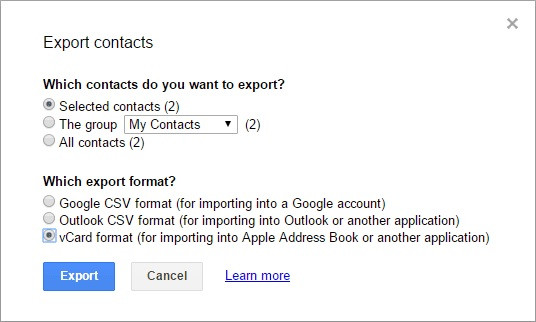
الخطوة 4: في جهاز iPhone الخاص بك ، انتقل إلى iCloud وقم بتسجيل الدخول إلى حساب iTunes الخاص بك عن طريق إدخال بيانات اعتماد Apple. ثم اضغط على أيقونة "جهات الاتصال" وحدد "import vCard". ستبدأ جهات الاتصال التي تم تصديرها من Gmail في الاستيراد إلى أداة iPhone الخاصة بك بدون عناء.
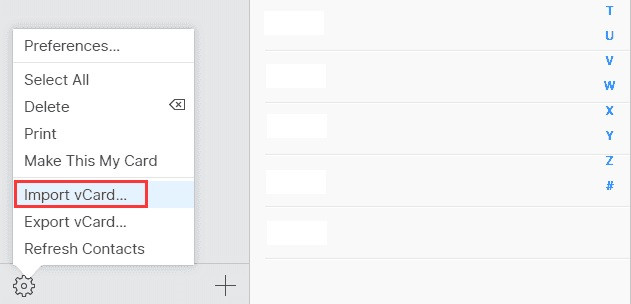
إذا وجدت جهات اتصال متكررة في القائمة ، فحاول حذفها للحصول على نتائج دقيقة.
الخلاصة
حسناً ، لقد أجرينا مناقشة مفيدة حول كيفية استيراد جهات الاتصال من Gmail إلى iPhone. الطرق المذكورة أعلاه بسيطة وفعالة. يمكنك استيراد جميع جهات اتصال Google بدون أي خسائر. يتم النقل بمعدل سريع على الرغم من جهات الاتصالات العديدة. سيكفيك القيام بالنقرات الصحيحة لإنجاز المهمة على النحو الأمثل. يوصى بشدة بهذا النوع من الاستيراد بدلاً من النقل اليدوي الذي سيستغرق وقتًا طويلاً. يوصي العديد من المحترفين بمزامنة جهات اتصال جهازك مع Gmail لأنك قد لا تفقد أرقام الهواتف حتى في وقت سرقة الجهاز. في وقت لاحق ، يمكنك استيراد جهات اتصال Google المتاحة إلى أداتك الجديدة باستخدام التقنية المذكورة أعلاه.
اتجاهات جديدة
جميع الفئات


MobileTrans - WhatsApp Transfer


Sulaiman Aziz
معكم Sulaiman Aziz مسؤول تسويق المحتوى العربي لموقع MobileTrans. وهو برنامج رائع لنقل البيانات بين الأجهزة المختلفة. فنحن لدينا فريق بحث وتطوير يضم أكثر من ألف شخص. مما يجعلنا نضمن تزويدكم بأفضل الخدمات والبرامج.